萬盛學電腦網 >> 圖文處理 >> Photoshop教程 >> ps合成圖片教程 >> photoshop為卡通圖片添加閃電背景教程
photoshop為卡通圖片添加閃電背景教程
本教程的效果看上去非常酷。制作方法也不是很麻煩。主要是閃電部分的制作。作者的閃電部分使用外掛濾鏡來完成。如果沒有這款濾鏡,可以找一些閃動筆刷或圖片也可以。
原圖

最終效果

1、首先打開原圖素材,大家可以用我的,也可以找些帥氣的,真人也行。
2、接下來就是扣圖,我這裡就不介紹方法了,新手可以用抽出濾鏡來扣。

3、卡通人物的圖層後面新建一個背景圖層並充填為黑色。
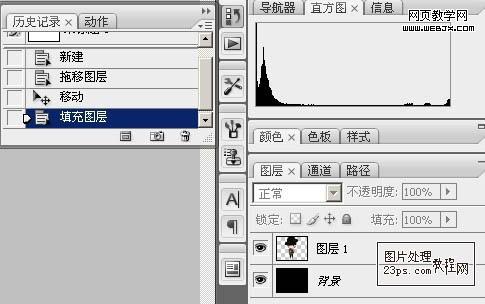
4、選中卡通人物圖層,將其設置外發光。
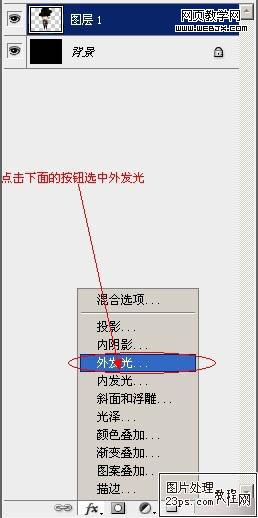
5、參數如下,大小可以自行設置,看大家喜好吧我喜歡大些。

6、設置好外發光後,在所有圖層上面新建一個圖層,並加上雲彩效果(加上雲彩時記得把前景色和背景色恢復為默認,按鍵盤D鍵恢復)。
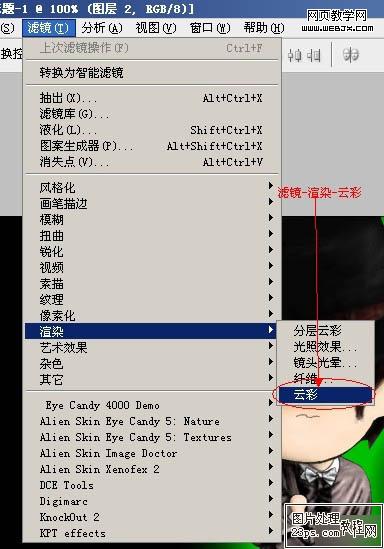
7、做好雲彩後,把雲彩圖層設置為疊加。
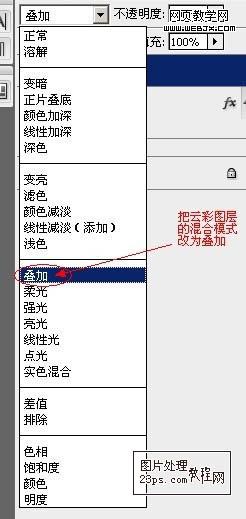
8、Ctrl+F把雲彩效果加強幾次,大家認為覺得好看即可。
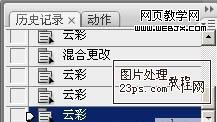


9、此時已做得差不多,下面要用到外置的濾鏡了, 大家去下載一個(Alien Skin Xenofex)的濾鏡。
選中黑色背景圖層,並使用外置濾鏡的閃電效果
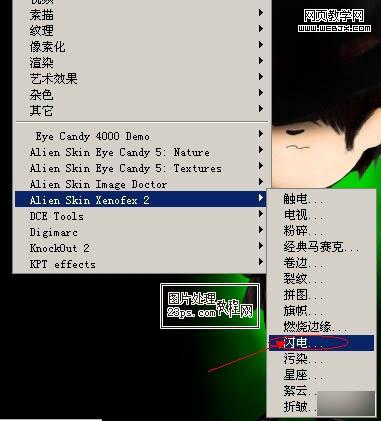
10、閃電的參數為:

11、閃電要加在人物的身後,這個你們自己采位置在哪,不斷地加上閃電加到大家認為很是為止

12、大家認為閃電加到合適的時候,返回選中雲彩圖層,使用外置濾鏡的電視效果,參數為默認即可。
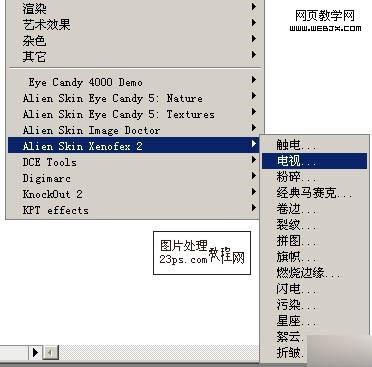
13、最後的效果出來了,當然大家還可以加點東西,加些星光等,完成最終效果

ps合成圖片教程排行
軟件知識推薦
相關文章
copyright © 萬盛學電腦網 all rights reserved



